熊田や他の店では音が入った物を売っているし、他の店でも音を入れてくれる場合が多いけれど、自分でやるときの方法です。
なお、価格はうろ覚えなので見当と思って下さい。
必要品
1:LokProgrammere 本体 (17000円ぐらい)

別途、DC12V電源必要
LokProgrammere 本体からの出力は線路に繋ぐコード2本である。
2: LokProgrammer ソフト (windows)
ESUのホームページから無料でダウンロードできる。
DownLoad から LokProgrammer PC software
(本体無しでもダウンロードできて、RUNできるので試すことは出来る)
3: デコーダーテスター ESU 6000円ぐらい

必ずしも必要では無い。
無ければ車両にデコーダーを搭載してから、以下のことをすれば良い。
4: パソコン、Windows .。 Macは不可
ここからが方法です。
1: LokSoundデコーダーを買う。
(モデルバーンやHRSその他の店)
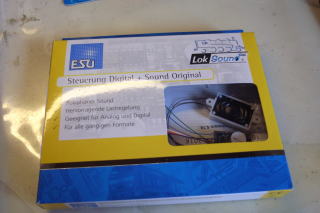
箱を開けて

これはNゲージなどに使う、小型のデコーダーで、LokSound micro V4.0 6ピンです。
他のデコーダーでもやり方は同じです。
2: サウンドファイルのダウンロードの仕方。
ESUのホームページを開くきサウンドデーターをダウンロードする。
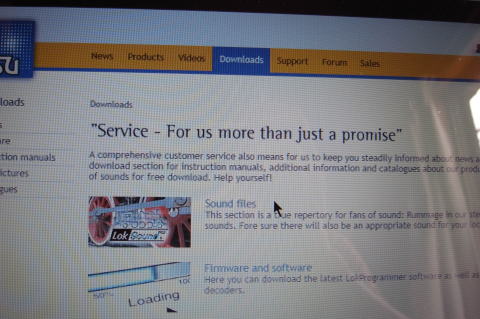
DownLoadのページに、Sound Fileがあるのでクリック。
LokSoundV4.0を購入しているので、LokSound V4.0 Familuをクリック
ヨーロッパかアメリカかなど聞いてくる。 自分の機関車の国を選ぶ。日本は無い
私はヨーロッパを選択。
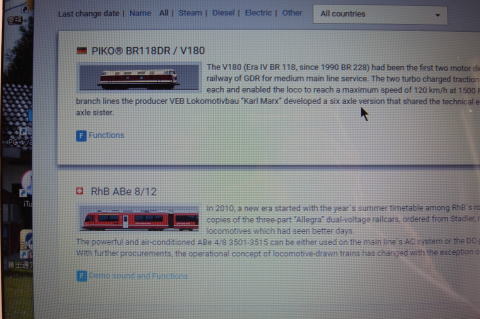
いろいろな機関車が出てくる。
Demo sownd and Functionの文字があるものは、音が聞ける。
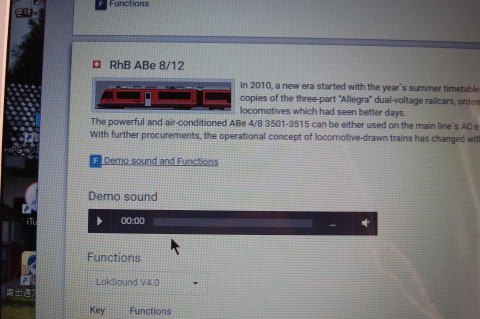
自分の機関車を選択していれば音を聞かなくても良いが、自分の機関車が無い場合はいろいろな機関車の音を聞いて、気に入ったファイルを選ぶ。
(店で音を入れて貰う場合でも、これぐらいは自分で確認して、店に音ファイルを正しく教えるべきである)
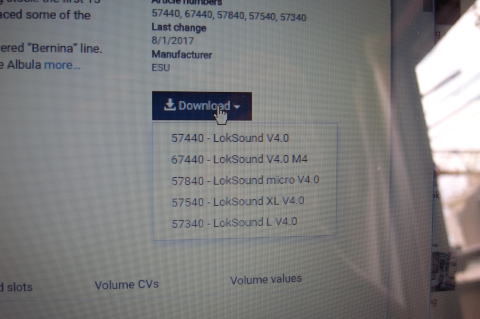
DownLoadを押すと、デコーダータイプを聞いてくるので、購入したデコーダーのタイプを選ぶ。
これで、パソコンのダウンロードフォルダーに音データがダウンロードされる。
もちろん無料。
3: デコーダーへのインストール
Lokprogrammer本体をテストベンチに接続し、デコーダーを、テストベンチに繋ぎ、LokProgrammerの電源を入れる。
これが無ければ、前述のように車両にデコーダーを搭載して行えば良い。

ダウンロードされたファイルをダブルクリックで、LokProgrammerのソフトが立ち上がる。
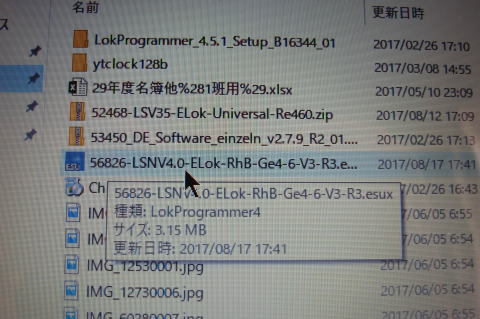
いろいろ聞いてくるが無視して
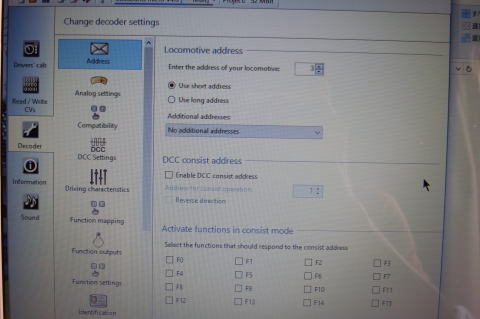
LokProgrammerが立ち上がった画面。
ここで、音の大きさやファンクションなど色々変更できるが、デコーダーに音を入れないと聞けないので、取りあえずこのまま音ファイルをデコーダーにインストールする。
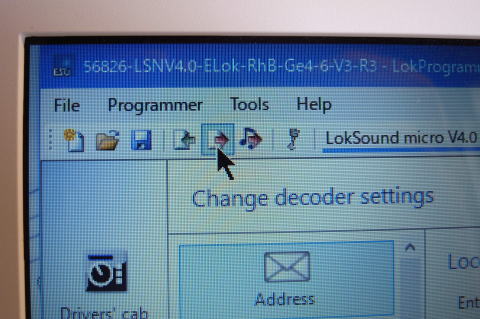
ここをクリックで、走行関係のデータが送られる。
すぐに終わる。
これが終わったら
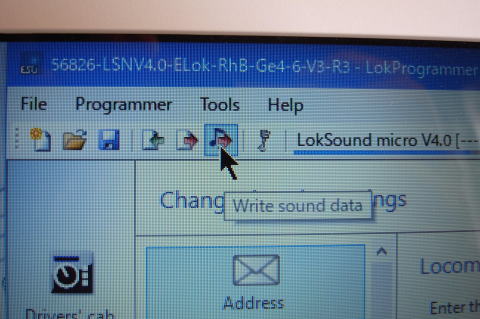
楽譜のマークをクリックすると音ファイルがデコーダーに送られる。
これは、30分ほどかかる。
インストールが終わったらテストする
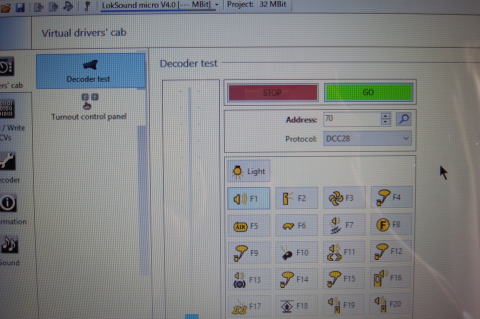
この画面で、サウンドや走行のテストが出来る。
この後で、サウンドの調整や走行関係の調整をするが、LokProgrammerの詳しい説明になるので、ここではこれまで、
以上で音ファイルをデコーダーにインストールする方法は終わり。